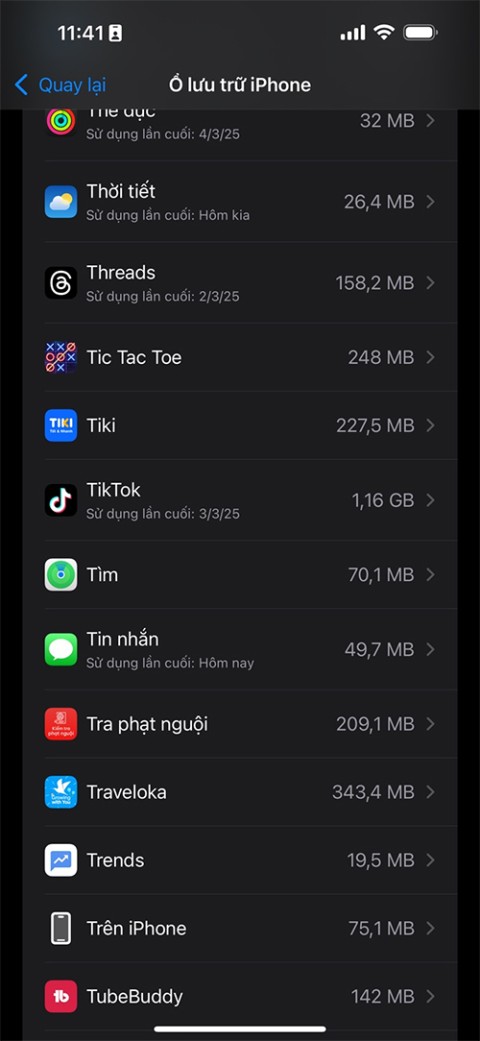Waarom veel mensen iMessage niet meer als hun primaire berichten-app gebruiken

iMessage is al lang een populaire berichten-app, maar de beperkingen beginnen de voordelen te overtreffen.
iMessage is een zeer veilige, snelle en betrouwbare chatdienst van Apple. U kunt deze applicatie echter alleen op Apple-apparaten gebruiken. Dit is vrij beperkt, vooral voor degenen onder u die een Windows-computer gebruiken, maar met de volgende methoden kunt u iMessage op Windows volledig ervaren.
Hoe u Phone Link gebruikt om iMessages op Windows te gebruiken
Als u de nieuwste versie van Windows gebruikt, is de Microsoft Phone Link-app vooraf op uw apparaat geïnstalleerd. Als dat niet het geval is, werk dan Windows op uw computer bij. Met deze app kunt u contacten en berichten van uw iPhone synchroniseren.
Download Link naar Windows-app op iPhone
U moet de Microsoft-app Link to Windows op uw iPhone downloaden uit de App Store. Klik op Openen om de app te starten en aan de slag te gaan.
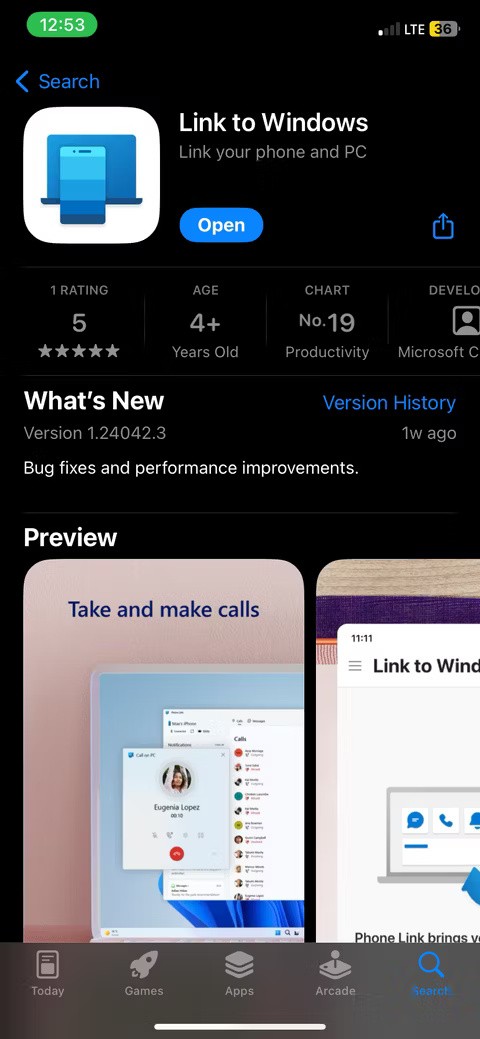
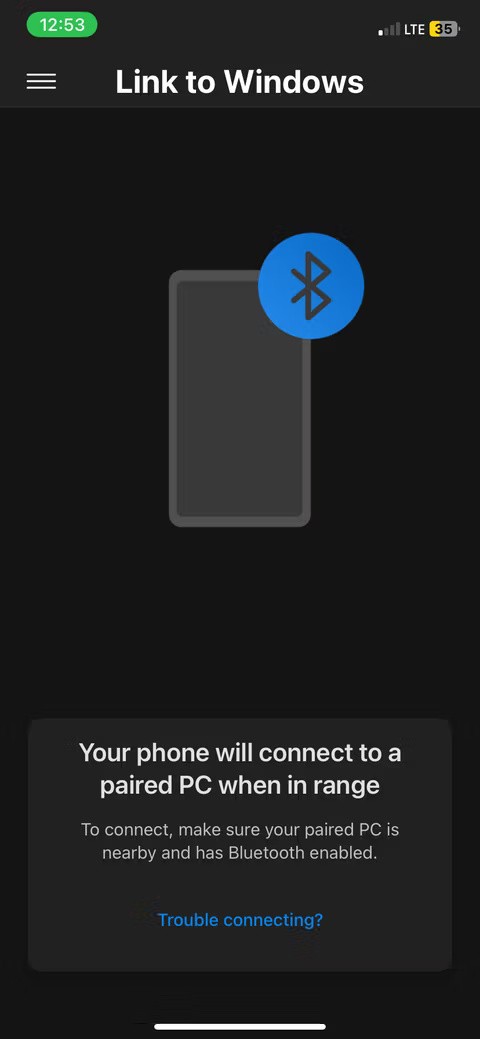
Voordat u verdergaat met de app, verbindt u uw iPhone via Bluetooth met uw Windows-pc. Via Bluetooth communiceert Link to Windows namelijk met Phone Link.
iPhone verbinden met Phone Link op Windows
Klik op uw pc op de zoekbalk en typ 'Phone Link'. Klik op de app Telefoonkoppeling die in de resultaten wordt weergegeven om deze te starten. Houd er rekening mee dat als u de app niet ziet, u Windows mogelijk moet bijwerken naar de nieuwste versie.
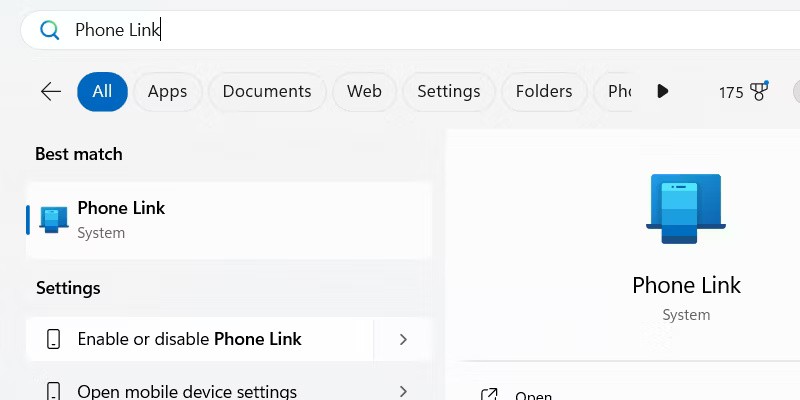
Nadat u Phone Link hebt gestart, selecteert u het mobiele apparaat waarmee u verbinding wilt maken door op iPhone te klikken.
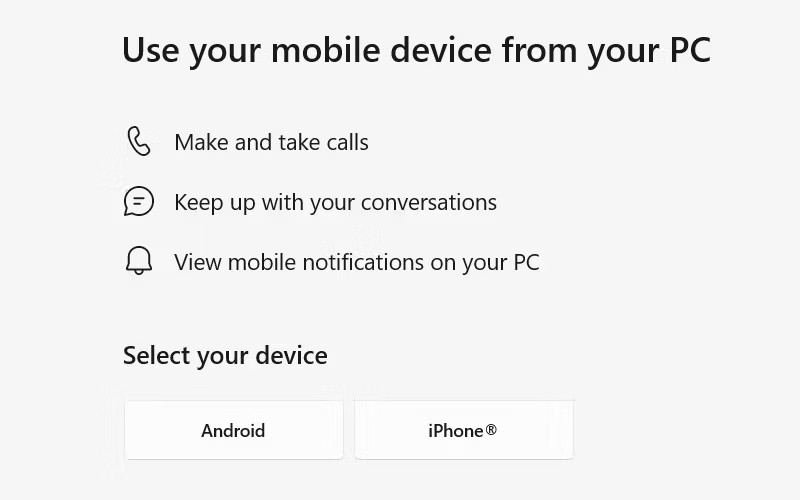
De app geeft een QR-code weer die u kunt scannen met de Camera-app op uw iPhone. Tik op 'Koppel je apparaten' wanneer dit op je iPhone verschijnt. Het staat onder de QR-code. Klik vervolgens op Openen in het venster dat verschijnt.
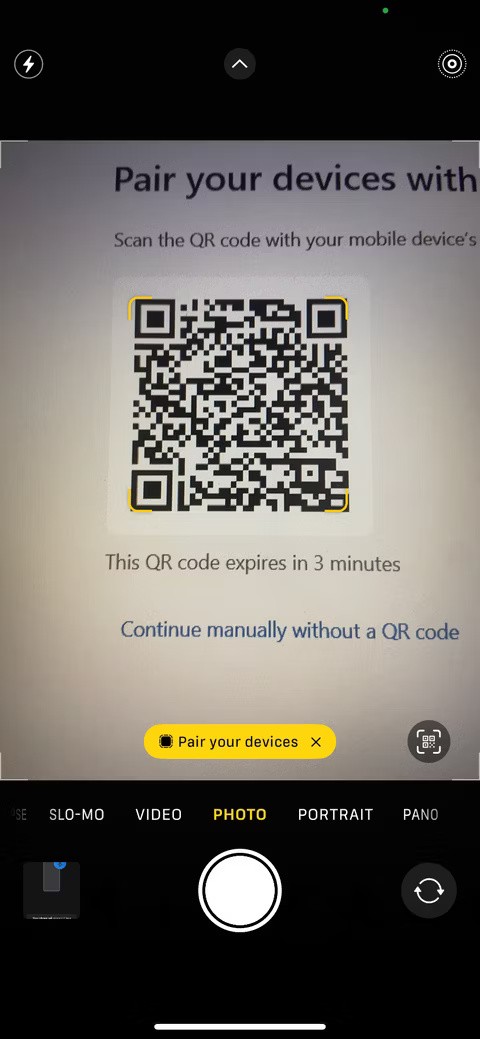

Klik op het volgende scherm op Doorgaan . Controleer of de code die u ziet overeenkomt met de code op uw computerscherm en klik op Koppelen .
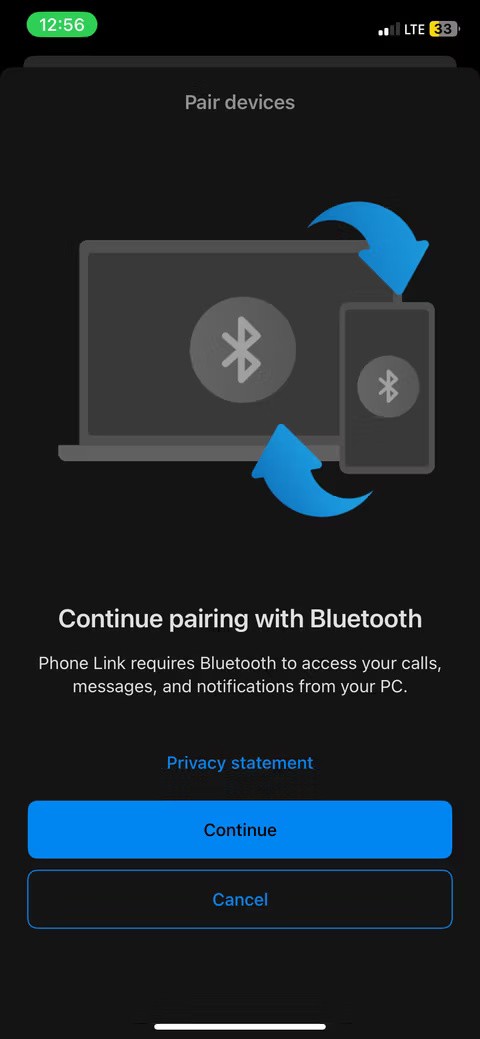
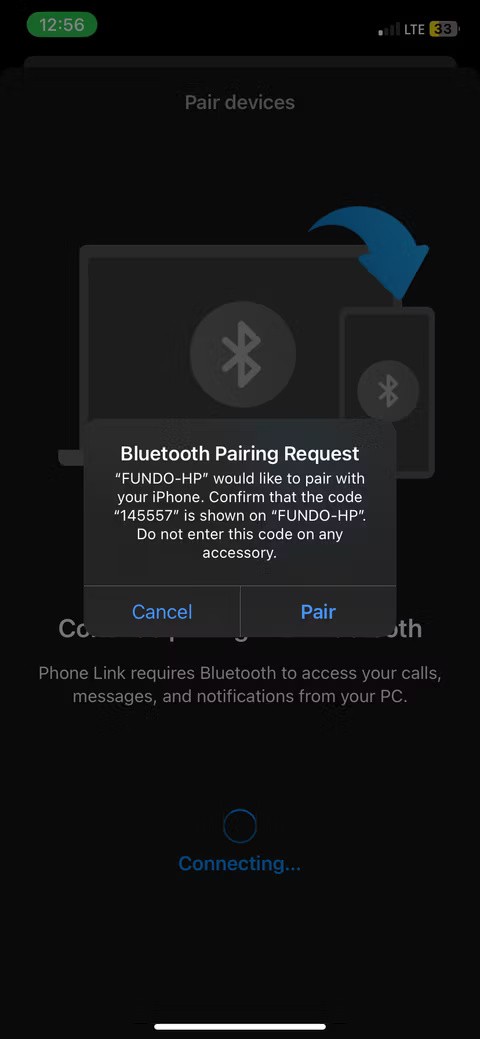
Ga nu naar de app Telefoonkoppeling in Windows en klik op Koppelen .
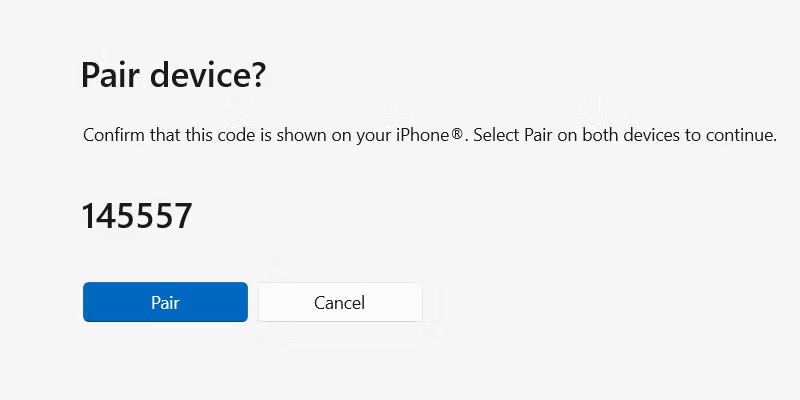
Tik op de iPhone op Gereed . U bent bijna klaar met het instellen van iMessage voor uw pc; nog maar één stap
Contacten en berichten van iPhone synchroniseren
De laatste stap is het synchroniseren van uw iPhone-contacten en berichten met de Phone Link-app in Windows.
Ga naar Instellingen > Bluetooth op je telefoon en tik op het i- pictogram naast de pc-naam. Schakel Systeemmeldingen delen , Meldingen weergeven en Contacten synchroniseren in .
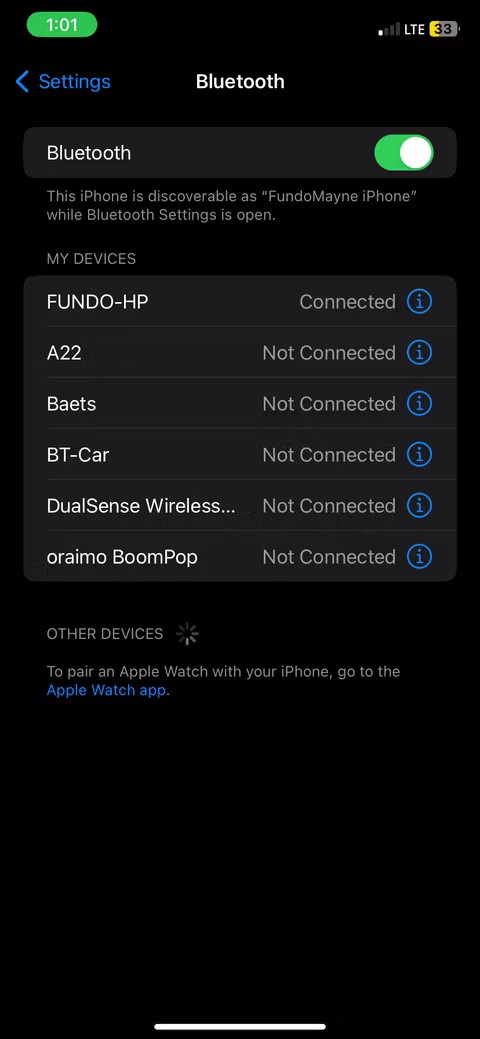
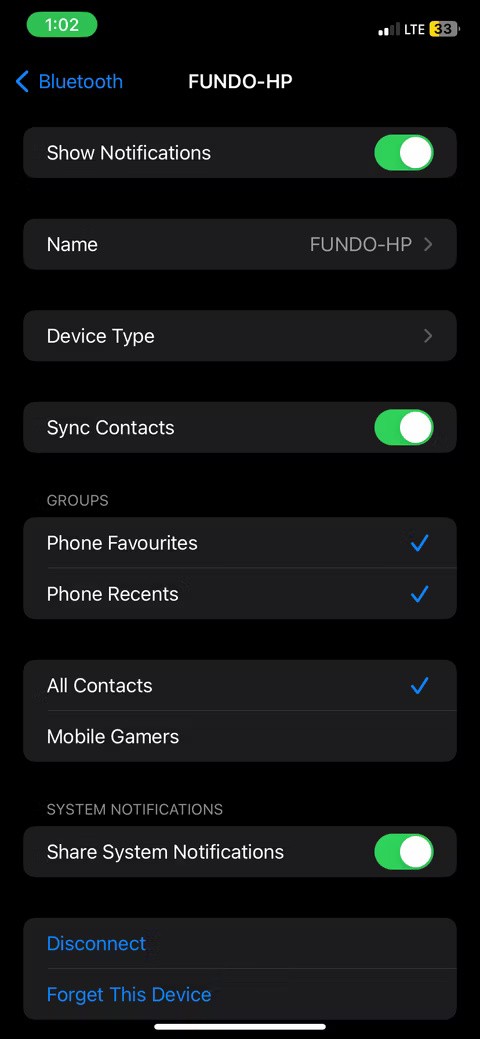
Klik op Doorgaan in de app Telefoonkoppeling in Windows om contacten en berichten van de iPhone te synchroniseren.
Alles is klaar! Het goede nieuws is dat het installatieproces een eenmalige aangelegenheid is. Uw telefoon en Windows-pc maken nu automatisch verbinding, zolang Bluetooth is ingeschakeld en de twee apparaten zich binnen elkaars bereik bevinden.
Bekijk en schrijf berichten in de Phone Link-app
Berichten die u op uw iPhone ontvangt, kunt u bekijken in de app Telefoonkoppeling door bovenaan het tabblad Berichten te openen. Klik op de naam van de afzender om het lopende gesprek in het chatvenster aan de rechterkant te zien.
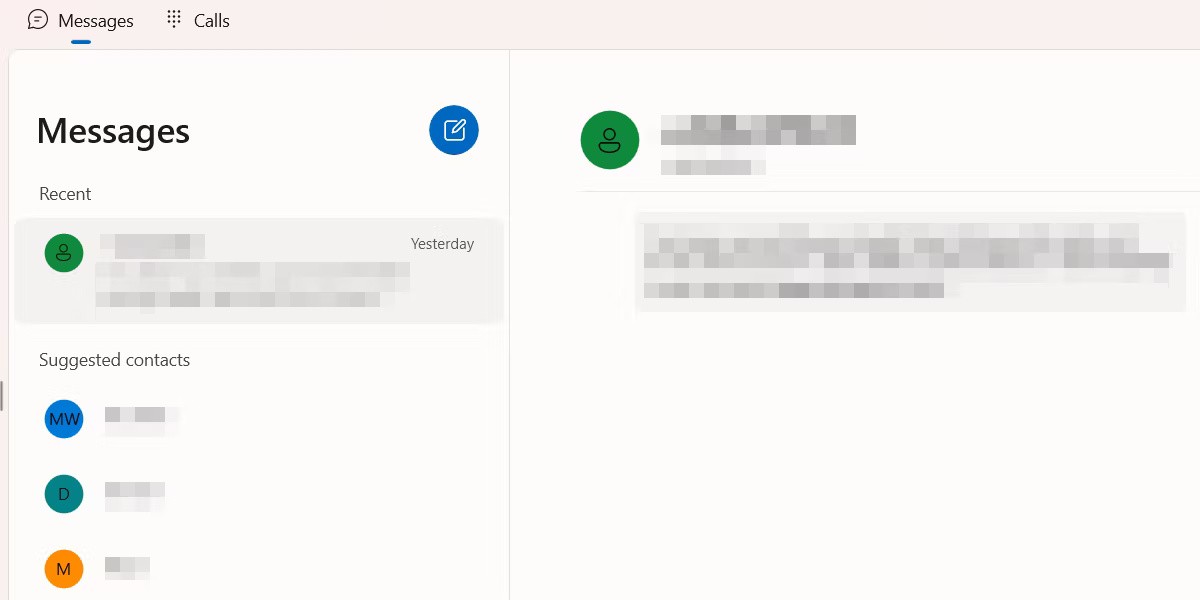
Klik op Nieuw bericht (het blauwe potloodpictogram) om een bericht te sturen naar een contactpersoon die nog geen berichtenreeks heeft. Begin met het typen van de naam van de persoon in het tekstvak dat verschijnt en selecteer deze in de zoekresultaten.
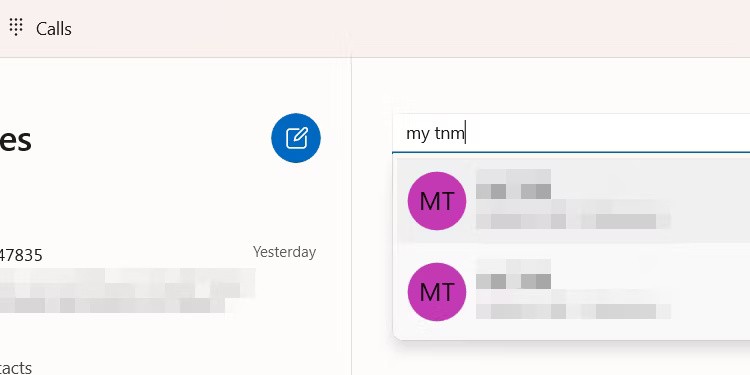
Typ een bericht in het onderstaande chatvak en druk op Enter of klik op Verzenden .
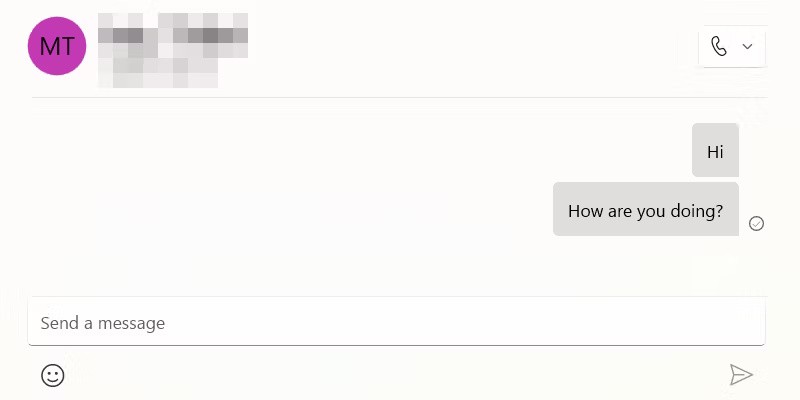
Zolang u meldingen in de app Phone Link hebt ingeschakeld, ontvangt u een melding wanneer de andere persoon reageert.
Een alternatieve methode voor het gebruik van iMessages op Windows
Als u Phone Link niet wilt gebruiken, is er een alternatieve, hoewel ingewikkeldere, manier om iMessage op uw Windows-pc te gebruiken. Deze methode maakt gebruik van de Extern bureaublad-extensie voor Chrome , die u kunt downloaden via de Chrome Web Store. U hebt echter wel een Mac- en een Windows-computer nodig. Vervolgens moet u de extensie op beide apparaten installeren.
Start iMessages op uw Mac en deel uw scherm met uw Windows-pc via de extensie Extern bureaublad. Vervolgens kunt u via schermdeling iMessages op uw pc gebruiken.
Als iMessage of Extern bureaublad niet werkt, controleer dan eerst of uw Windows-pc is verbonden met internet en zorg ervoor dat u een stabiele netwerkverbinding hebt. Als u geen berichten naar iemand kunt sturen, op een pc of iPhone, kan het zijn dat die persoon u heeft geblokkeerd op iMessage .
Zie ook:
iMessage is al lang een populaire berichten-app, maar de beperkingen beginnen de voordelen te overtreffen.
Na verloop van tijd wordt iMessage de app die het grootste deel van uw opslagruimte in beslag neemt.
In iOS 17 beschikt iMessage over een aantal functies waarmee u de interface kunt personaliseren. Zo kunt u bijvoorbeeld de kleur van de bubbel op uw iPhone wijzigen van blauw naar een andere kleur.
Wat als de huidige emoji-collectie niet weergeeft wat u wilt zeggen of te algemeen aanvoelt? Het is eenvoudig: maak je eigen emoji.
Wat is VPN en wat zijn de voor- en nadelen ervan? Laten we met WebTech360 de definitie van VPN bespreken en hoe we dit model en systeem in de praktijk kunnen toepassen.
Windows Security biedt meer dan alleen bescherming tegen basisvirussen. Het beschermt tegen phishing, blokkeert ransomware en voorkomt dat schadelijke apps worden uitgevoerd. Deze functies zijn echter niet gemakkelijk te vinden: ze zitten verborgen achter verschillende menulagen.
Zodra u het onder de knie hebt en zelf hebt uitgeprobeerd, zult u merken dat encryptie ontzettend makkelijk te gebruiken is en ontzettend praktisch in het dagelijks leven.
In het volgende artikel presenteren we de basisbewerkingen voor het herstellen van verwijderde gegevens in Windows 7 met de ondersteunende tool Recuva Portable. Met Recuva Portable kunt u uw gegevens opslaan op een handige USB-stick en gebruiken wanneer u ze nodig hebt. De tool is compact, eenvoudig en gebruiksvriendelijk en beschikt over de volgende functies:
CCleaner scant binnen enkele minuten op dubbele bestanden en laat u vervolgens beslissen welke u veilig kunt verwijderen.
Door de downloadmap van station C naar een ander station in Windows 11 te verplaatsen, verkleint u de capaciteit van station C en werkt uw computer soepeler.
Op deze manier kunt u uw systeem zodanig afstemmen dat updates plaatsvinden volgens uw eigen schema, en niet dat van Microsoft.
Windows Verkenner biedt talloze opties om de weergave van bestanden te wijzigen. Wat u misschien niet weet, is dat één belangrijke optie standaard is uitgeschakeld, ook al is deze cruciaal voor de beveiliging van uw systeem.
Met de juiste hulpmiddelen kunt u uw systeem scannen en spyware, adware en andere schadelijke programma's verwijderen die mogelijk op uw systeem aanwezig zijn.
Hieronder vindt u een lijst met aanbevolen software voor het installeren van een nieuwe computer. Zo kunt u de belangrijkste en beste applicaties voor uw computer kiezen!
Het kan erg handig zijn om een compleet besturingssysteem op een flashdrive te hebben staan, vooral als je geen laptop hebt. Maar denk niet dat deze functie beperkt is tot Linux-distributies - het is tijd om je Windows-installatie te klonen.
Door een aantal van deze services uit te schakelen, kunt u aanzienlijk besparen op de batterijduur, zonder dat dit uw dagelijkse gebruik beïnvloedt.
Ctrl + Z is een veelgebruikte toetsencombinatie in Windows. Met Ctrl + Z kunt u in principe alle handelingen in Windows ongedaan maken.
Verkorte URL's zijn handig om lange links op te schonen, maar ze verbergen ook de werkelijke bestemming. Als je malware of phishing wilt vermijden, is het niet verstandig om zomaar op die link te klikken.
Na lang wachten is de eerste grote update van Windows 11 officieel uitgebracht.